- С много отчети за сривове на Google Диск, идващи от потребители, ето ни с ново ръководство.
- Ако това е и текущият ви проблем, нашите съвети по-долу най-вероятно ще ви помогнат да се измъкнете от тази бъркотия.
- Можете да изпробвате по-надеждна алтернатива или да се придържате към вашата и да научите повече за нея от това Раздел Google Диск.
- Облачното съхранение остава вашата услуга за посещение, така че посетете нашата Център за съхранение в мрежата и облака за най-новите съвети.
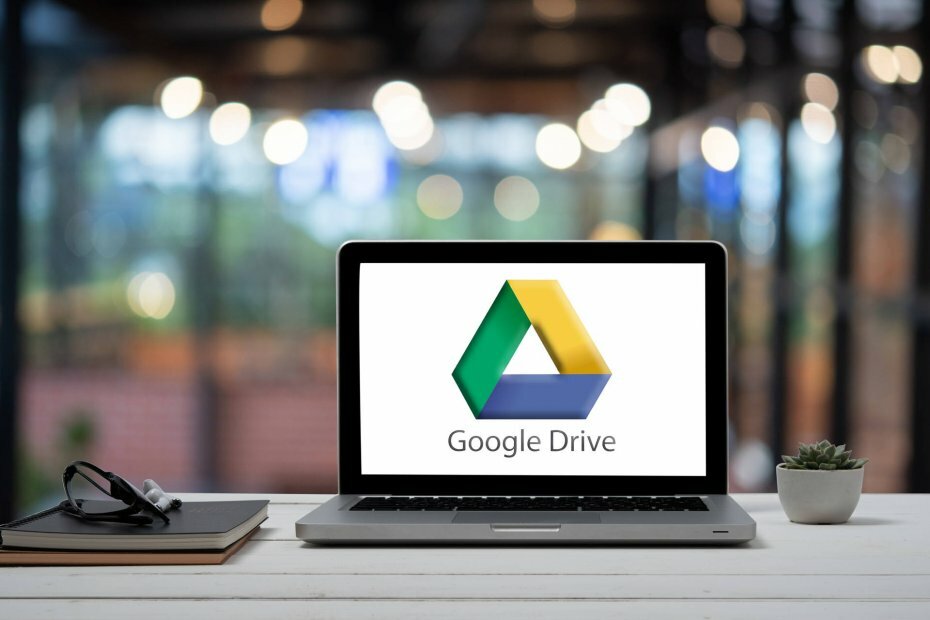
Този софтуер ще поправи често срещаните компютърни грешки, ще ви предпази от загуба на файлове, злонамерен софтуер, отказ на хардуер и ще оптимизира вашия компютър за максимална производителност. Отстранете проблемите с компютъра и премахнете вирусите сега в 3 лесни стъпки:
- Изтеглете инструмента за възстановяване на компютъра Restoro който идва с патентованите технологии (патентът е наличен тук).
- Щракнете Започни сканиране за да намерите проблеми с Windows, които може да причиняват проблеми с компютъра.
- Щракнете Поправи всичко за отстраняване на проблеми, засягащи сигурността и производителността на вашия компютър
- Restoro е изтеглен от 0 читатели този месец.
Google Диск работи наистина добре, през повечето време. Отворете документ, редактирайте и споделете във всеки Windows, Mac, Устройства с Android или iOS. Но не е безпроблемно.
Понякога редактираният файл може да не успее да се синхронизира. В други случаи споделеният файл може да не се появи за съвместна работа или дори да не се отвори.
Най-разочароващото от всички е честото сриване на приложението Google Drive, особено когато възобновите системата от сънили при синхронизиране на големи файлове.
Изброихме няколко решения, които могат да ви помогнат да коригирате тази грешка завинаги.
Как мога да поправя проблеми със срива на Google Диск?
1. Опитайте с различен доставчик на съхранение в облак: Sync.com

Истината е, че Google Drive може да се придържа към този навик да се срива по различни причини. Ето защо изглежда, че е идеалният момент да изпробвате ново решение за съхранение в облак.
Защо трябва да изберете Sync вместо Google Drive? Тези двама имат много малко общи черти. Първият е доставчик на облачно хранилище, проектиран с оглед на сигурността, докато вторият придоби популярност благодарение на своите онлайн офис инструменти.
Това не е вашата цел днес, така че затова Sync лесно прави изявление по отношение на функционалността и поверителността.
Привлекателният интерфейс улеснява съхраняването на данни, независимо дали е през Windows и Mac платформи или фино изработените мобилни приложения.
Функциите за споделяне на файлове също са интуитивни, с възможност за споделяне на всякакъв вид файл с никого, бързо и лесно.

Синхронизиране
Ако Google Диск вече не отговаря на вашите очаквания, е време да изпробвате Sync и да споделяте файлове дори с тези, които нямат акаунт!
Посети сайта
2. Деактивирайте приставката на Google Диск
- В адресната лента въведете
хром: // разширения /да отидете на тази страница. Можете също да щракнете върху трите точки> Настройки > Разширения.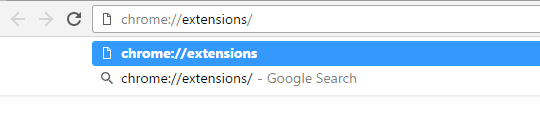
- Ще намерите опцията за деактивиране или премахване на приставката. Щракнете, за да премахнете отметката от Google Диск плъгин.
Приставката Google Drive, инсталирана във вашия браузър Chrome, позволява достъп и лесно споделяне на вашите документи в облак.
Когато приставката не функционира добре, това води до често сриване, което очевидно е това, което изпитвате. Като деактивирате приставката, можете да разрешите този проблем.
Въпреки че това е само временно решение на проблема, можете да изчакате, докато се инсталират актуализациите на браузъра и отстранят грешките.
Имайте предвид обаче, че дотогава ще трябва да разчитате на приложението за онлайн устройство за достъп до вашите документи в облак.
3. Коригирайте корупцията в системния регистър

Регистърът на Windows е ключов компонент на операционната система, действайки като система за бази данни за всички приложения / софтуер на потребителя и за самата операционна система.
Признаците на повреден регистър на Windows включват често сриване на приложения, съобщения за грешки на екрана, отказ на системата да се стартира, забавяне на системата и най-лошото от всички син екран на смъртта.
Ако Google Диск продължава да се срива, записите на вашето устройство и браузър може да са повредени и да причинят конфликти. Това може да доведе до често сриване на приложението.
Ако искате да отстраните проблеми с вашия регистър, може да искате да използвате софтуер за почистване на системния регистър.
Този тип приложения са специално създадени за автоматично премахване на необходимите или повредени записи в регистъра, така че може да искате да изпробвате някои от тези инструменти.
Ако търсите добър софтуер за почистване на системния регистър, ще трябва да препоръчаме Разширено SystemCare.
Стартирайте сканиране на системата, за да откриете потенциални грешки

Изтеглете Restoro
Инструмент за ремонт на компютър

Щракнете Започни сканиране за намиране на проблеми с Windows.

Щракнете Поправи всичко за отстраняване на проблеми с патентованите технологии.
Стартирайте сканиране на компютър с инструмент за възстановяване на възстановяване, за да намерите грешки, причиняващи проблеми със сигурността и забавяния. След като сканирането приключи, процесът на поправяне ще замени повредените файлове с нови файлове и компоненти на Windows.
След като използвате този инструмент за почистване на системния регистър, проблемът трябва да бъде окончателно разрешен и Google Drive да започне да работи отново.
5. Преинсталирайте софтуера на Google Drive

Ако клиентът на Google Drive продължава да се срива, проблемът може да е причинен от повредена инсталация. Ако смятате, че инсталацията ви в Google Drive е повредена, може да помислите за повторното й инсталиране.
Има няколко начина да направите това, но най-добрият е да използвате деинсталиращ софтуер. В случай, че не сте запознати, софтуерът за деинсталиране е специално приложение, което може да деинсталира всяко приложение от вашия компютър.
В допълнение към деинсталирането на приложението, този вид софтуер ще премахне и всички файлове и записи в системния регистър, свързани с това приложение. Това е чудесно, ако искате да сте сигурни, че приложението е напълно премахнато от вашия компютър.
На пазара има много страхотни приложения за деинсталиране, но най-доброто е IOBit Uninstaller. Това приложение е лесно за използване и напълно ще премахне Google Drive от вашия компютър.
След като премахнете Google Drive, инсталирайте го отново и проверете дали това решава проблема.
5. Поправете повредени споделени системни файлове
- Натиснете Windows Key + X за да отворите менюто Win + X. Сега изберете Командния ред (Администратор) или PowerShell (администратор) от списъка.
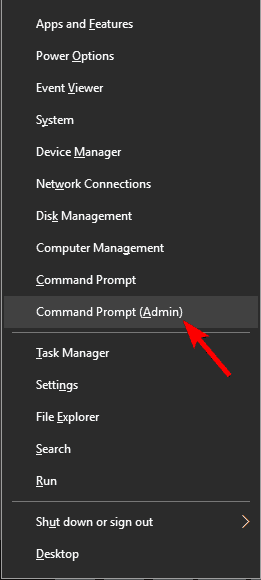
- Кога Командния ред започва, въведете sfc / scannow и натиснете Въведете.
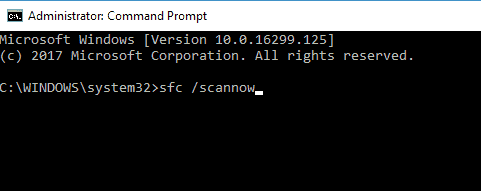
- Сега ще започне сканирането на SFC. Този процес може да отнеме около 15 минути, така че не го прекъсвайте.
След като SFC сканирането приключи, проверете дали проблемът продължава да съществува. Ако проблемът продължава да съществува, стартирайте Command Prompt като администратор и стартирайте DISM / Online / Cleanup-Image / RestoreHealth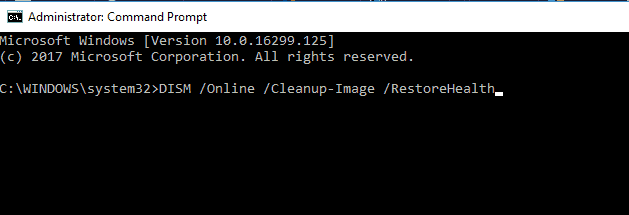
DDL файловете на Google Chrome се споделят в много случаи с други приложения. Ако тези файлове липсват или са повредени, Windows може да се държи неправилно или дори да се срине.
Трябва да сканирате и поправите тези файлове с помощта на System File Checker. За да направите това, следвайте стъпките по-горе.
DISM сканирането може да отнеме около 20 минути или повече, така че се опитайте да не го прекъсвате. След като сканирането приключи, проверете дали проблемът все още се появява.
Ако проблемът все още е налице или ако преди това не сте могли да стартирате SFC сканиране, опитайте да го стартирате отново и проверете дали това решава проблема.
6. Завършете процеса на File Stream и изчистете кеша му
- Натиснете Ctrl + Shift + Esc да започна Диспечер на задачите.
- Кога Диспечер на задачите отваря се, намерете Файлов поток в списъка, щракнете с десния бутон върху него и изберете Последна задача. Повторете тази стъпка за всички процеси на File Stream.
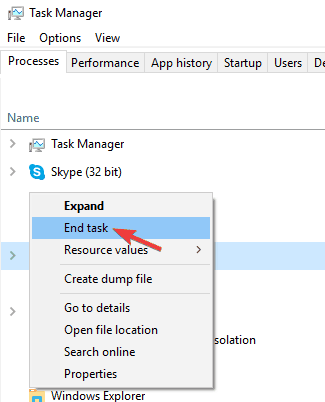
- След като затворите всички процеси на File Stream, затворете Task Manager.
Сега просто трябва да изчистите кеша на File Stream. За да направите това, изпълнете следните стъпки:
- Натиснете Windows Key + R и въведете % localappdata%. Натиснете Въведете или щракнете върху Добре.
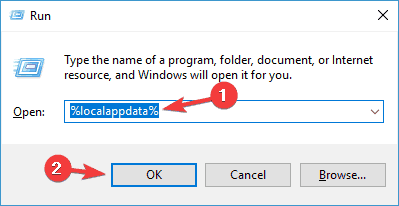
- Отидете до Google / GoogleFS директория и изтрийте папка, която има дълъг низ от букви и цифри като свое име.
Според потребителите понякога този проблем може да се появи поради проблеми с приложението File Stream. За да разрешите проблема, препоръчваме да прекратите процесите на File Stream и да изчистите кеша му.
След това стартирайте File Stream отново и проблемът трябва да бъде напълно разрешен. Имайте предвид, че това е просто решение, така че може да се наложи да го повторите, ако проблемът се появи отново.
7. Деинсталирайте или деактивирайте File Stream
- Започнете Диспечер на задачите.
- Придвижете се до Започвам раздел. Намерете Файлов поток в списъка, щракнете с десния бутон върху него и изберете Деактивирайте от менюто.
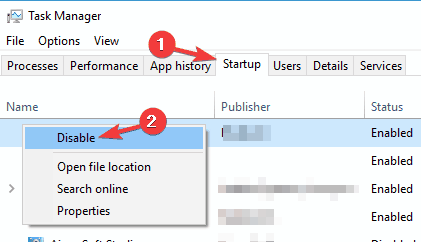
- След това File Stream вече няма да стартира автоматично с вашия компютър и няма да имате повече проблеми.
Както вече споменахме, понякога проблеми с Google Drive могат да бъдат причинени от File Stream. За да отстранят проблема, някои потребители препоръчват да деинсталирате File Stream от вашия компютър.
Ако често използвате File Stream, може да успеете да разрешите проблема, като преинсталирате приложението.
Ако не искате да деинсталирате File Stream, трябва да предотвратите стартирането му с вашия компютър.
Можете да направите това, като промените настройките му, но можете да го направите и от диспечера на задачите. За да прекратите процеса на File Stream, следвайте горната процедура.
Ако нещата все още не работят, можете да се обърнете за помощ в областта за коментари по-долу. Преди да напуснете тази страница, имайте предвид също, че Google Drive остава популярна услуга за съхранение в облак.
Това не променя факта, че потребителите на Windows 10 съобщават за проблеми с клиента на Google Drive на своя компютър.
Говорейки за проблеми с Google Диск, горните съвети могат да бъдат приложени към тези често срещани проблеми, докладвани от потребителите:
- Google устройство се срина. Щракнете върху този балон, за да рестартирате приложението - Много потребители описват едно и също известие, което се появява на всеки около 15 минути. Изчистването на данните от хостваното приложение трябва да промени.
- Google Drive File Stream се срива - Ако File Stream се срива на вашия компютър, може да успеете да разрешите проблема, като деактивирате приложението и изчистите кеша му. В някои случаи трябва да преинсталирате File Stream, за да разрешите този проблем.
- Google Drive се срива в Windows 10 - Тази грешка може да се появи в по-стари версии на Windows и дори ако не използвате Windows 10. Би трябвало да можете да използвате повечето от нашите решения, за да се отървете окончателно от тях.
- Google Drive срива Windows Explorer при стартиране - Ако Google Drive се срине при стартиране, може да се наложи да деактивирате File Stream да стартира с вашата система. Освен това не забравяйте да проверите дали клиентът на Google Диск е актуален.
- Клиентът на Google Drive се срива - Много потребители съобщават за проблеми с клиента на Google Drive на своя компютър. Ако имате този проблем, поправете системния регистър или преинсталирайте приложението, за да разрешите проблема.
 Все още имате проблеми?Поправете ги с този инструмент:
Все още имате проблеми?Поправете ги с този инструмент:
- Изтеглете този инструмент за ремонт на компютър оценени отлично на TrustPilot.com (изтеглянето започва на тази страница).
- Щракнете Започни сканиране за да намерите проблеми с Windows, които може да причиняват проблеми с компютъра.
- Щракнете Поправи всичко за отстраняване на проблеми с патентованите технологии (Ексклузивна отстъпка за нашите читатели).
Restoro е изтеглен от 0 читатели този месец.


